| 主机参考:VPS测评参考推荐/专注分享VPS服务器优惠信息!若您是商家可以在本站进行投稿,查看详情!此外我们还提供软文收录、PayPal代付、广告赞助等服务,查看详情! |
| 我们发布的部分优惠活动文章可能存在时效性,购买时建议在本站搜索商家名称可查看相关文章充分了解该商家!若非中文页面可使用Edge浏览器同步翻译!PayPal代付/收录合作 |
Win11是一个新的操作系统,很多操作并不熟悉。比如Win11如何显示本地磁盘图标。?针对这个问题,下面主机参考小编会给大家带来详细的解决方案。让我们一起来看看吧。。
操作如下所示:
1.打开计算机,右键单击开始菜单,单击运行窗口,输入指令gpedit.msc,然后单击确定选项。

2.在用户配置中找到管理模板菜单,单击打开Windows组件列。

3.双击文件资源管理器的右侧,打开“隐藏我的电脑”中指定的驱动程序选项。。

4.选中未配置按钮并保存设置,以显示磁盘图标。

以上是我们本期分享的详细内容。本站部分内容来自网络,希望对你有帮助。请关注zhujicankao.com。
这几篇文章你可能也喜欢:
- 如果Win7没有计算机图标(Win7桌面没有计算机图标)该怎么办)
- win7找不到蓝牙图标怎么办(win7系统蓝牙图标在哪里打开)
- win10找不到我的电脑图标(win10系统找不到我的电脑图标)怎么办
- 关于微信小程序中引入和使用自带和外部图标的方法(微信小程序引入其他页面)
- 如果win10系统网络图标变成地球(电脑网络变成地球图标)会怎样?
本文由主机参考刊发,转载请注明:如何在Win11中显示本地磁盘图标(如何在win10本机上显示磁盘图标) https://zhujicankao.com/72116.html
 主机参考
主机参考














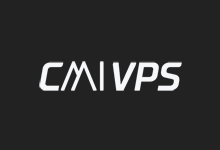
评论前必须登录!
注册